Omogoči posredovanje vrat za DIR-300NRU-rev.B5-B6
Naslednji priročnik je namenjen najnovejši uradni programski opremi (2.5.12), ki jo lahko prenesete tukaj.
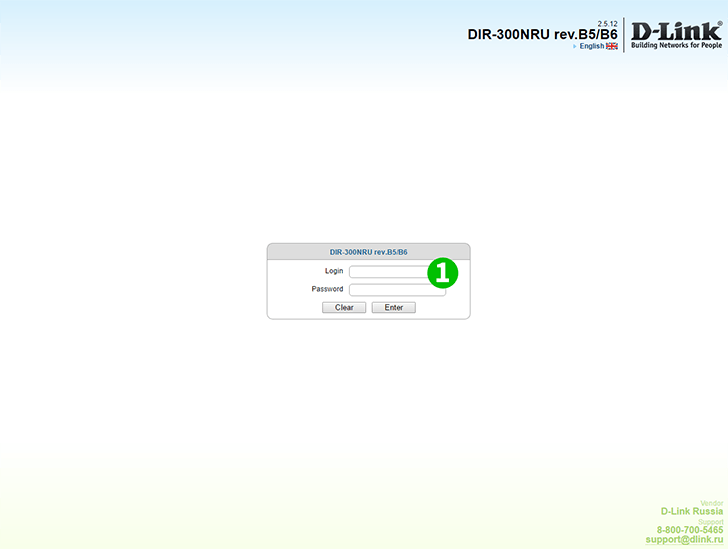
1 Prijavite se v usmerjevalnik z uporabniškim imenom in geslom (privzeti IP: 192.168.0.1 - privzeto uporabniško ime: admin geslo: admin)

2 V meniju na levi kliknite "Firewall"

3 Kliknite "Virtual servers"
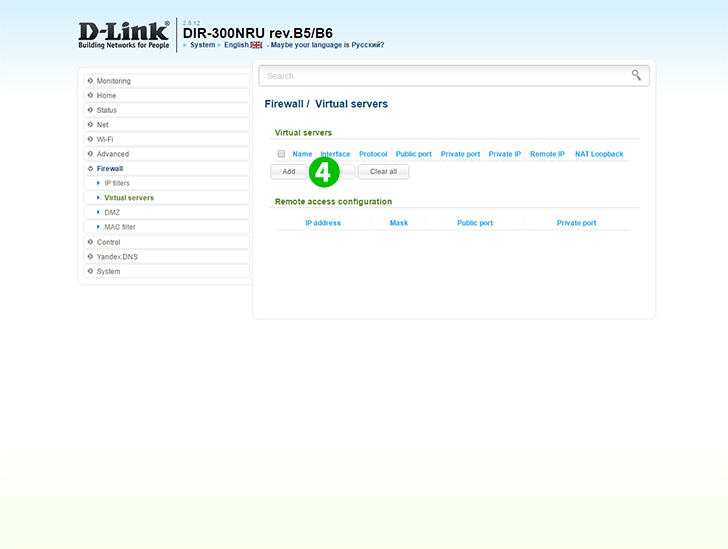
4 Kliknite gumb "Add"
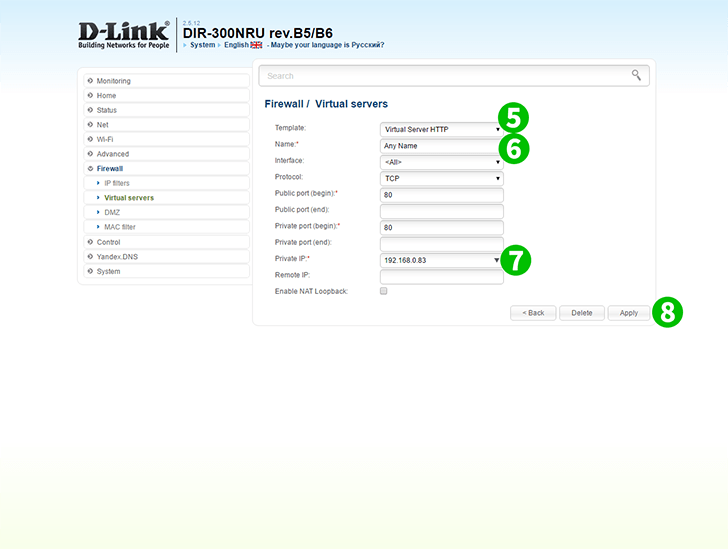
5 Na spustnem seznamu »Template« izberite »Virtual server HTTP« (izbrana predloga se samodejno uporabi)
6 V polju »Name« določite poljubno ime
7 Na spustnem seznamu »Private IP« izberite IP računalnika. cFos Personal Net je vklopljen (ta računalnik mora biti vklopljen in povezan z usmerjevalnikom pred to nastavitvijo, samodejno bo prikazan na tem seznamu)
8 Kliknite gumb »Apply«
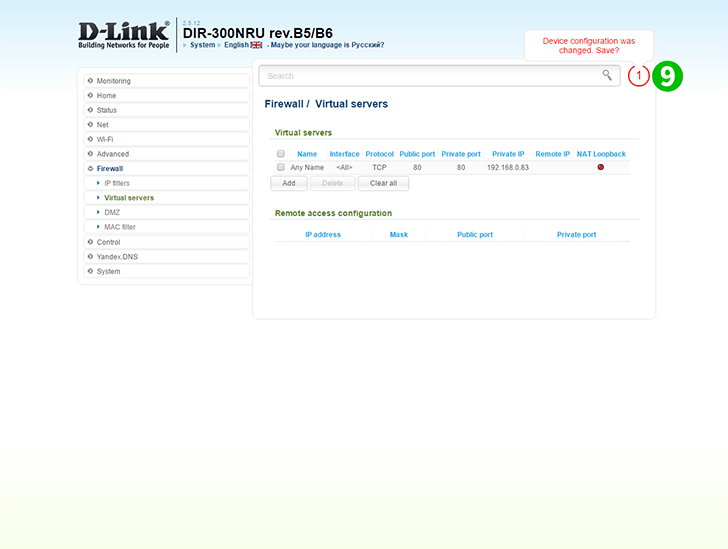
9 Za shranjevanje sprememb kliknite rdeči obkroženi gumb
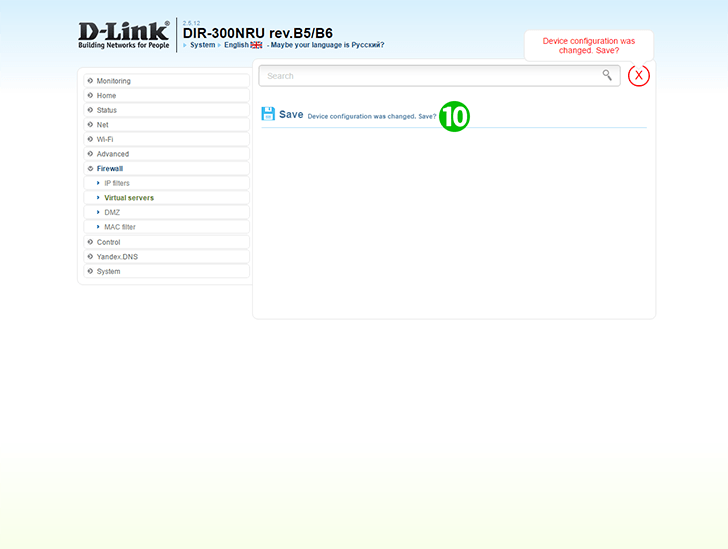
10 Za potrditev sprememb kliknite povezavo "Save Device configuration was changed. Save?"
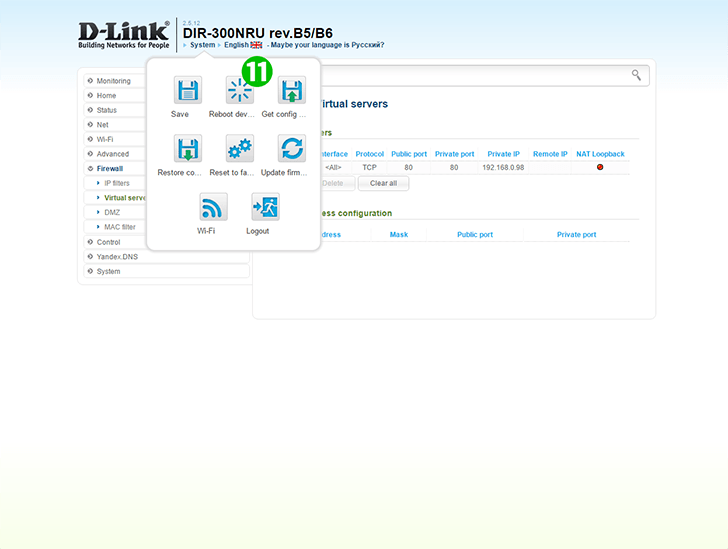
11 Znova zaženite usmerjevalnik s klikom na gumb "Reboot device" v zgornjem meniju "System"
Posredovanje vrat je zdaj konfigurirano za vaš računalnik!
Omogoči posredovanje vrat za DIR-300NRU-rev.B5-B6
Navodila za aktiviranje posredovanja vrat za DIR-300NRU-rev.B5-B6